HDMI no funciona en Windows 11: causas y posibles soluciones
Si estás teniendo problemas con el HDMI en Windows 11, aquí descubrirás cómo solucionarlos.

Para nadie es un secreto que, la mejor forma de transmitir audio y vídeo de un dispositivo a otro, por medio de cable, es utilizando un HDMI, ya que estos permiten que el contenido se reproduzca con la mayor fidelidad posible, lo que lo vuelve ideal cuando quieres disfrutar de una película o serie que tienes en el portátil y lo conectas a un TV.
Sin embargo, al igual que otros componentes tecnológicos y cables, el HDMI no está exento de presentar fallos de funcionamiento, los cuales pueden ocasionar que el contenido no se transmita y reproduzca de forma fiel. Es por ello que hemos preparado este post, en el que abordaremos todas las causas que suelen ocasionar estos errores y soluciones prácticas que puedes llevar a cabo en la versión más reciente del SO de Microsoft, por lo que si estás planteándote actualizar a Windows 11 desde Windows 10, puedes hacerlo.
- Causas más comunes por las que el HDMI no funciona en Windows 11
- Todo lo que puedes hacer para solucionar el problema de funcionamiento del HDMI
Causas más comunes por las que el HDMI no funciona en Windows 11
Evidentemente, los problemas de funcionamiento del HDMI pueden tener diversas causas que los originan. Es por ello que es fundamental que realices un proceso de revisión e identificación para intentar hallar el motivo.
Esto significa que debes mirar la integridad del cable para corroborar que no esté dañado y probar otras soluciones, como las que te contaremos más adelante. Pero, por lo general, las causas de que el HDMI no funcione en Windows 11 suelen ser las siguientes.
- El cable está dañado.
- El puerto HDMI del PC está dañado.
- Controladores desactualizados o inexistentes.
- No se ha seleccionado la salida de audio adecuada.
Todo lo que puedes hacer para solucionar el problema de funcionamiento del HDMI
Ahora que ya sabes cuáles son las causas más frecuentes que ocasionan los fallos de funcionamiento del HDMI, es momento de contarte qué puedes hacer para intentar solucionar estos errores, antes de que pienses en reemplazar el cable.
Haz una revisión exhaustiva del cable HDMI

Debes fijarte que el cable HDMI no esté roto y que el puerto del PC esté dañado
Como hemos mencionado anteriormente, lo primero que debes hacer es revisar exhaustivamente la integridad del cable HDMI, ya que es posible que el fallo que está presentando se deba a que está dañado y con alguna zona rota.
Evidentemente, con esta revisión podrás detectar si el cable está dañado. Y en caso de que esté roto, podrás intentar repararlo o, preferiblemente, puedes optar por comprar otro HDMI.
Pero hablando de daños físicos, no solo puede romperse el cable, sino que también puede averiarse el puerto HDMI del portátil. La mejor forma de identificar su condición es probando otro cable y ver si lo detecta y funciona correctamente. Aunque puedes mirar si, estando conectado, queda un poco suelto o firme.
Cerciórate de que hayas seleccionado la salida de audio correcta en Windows 11
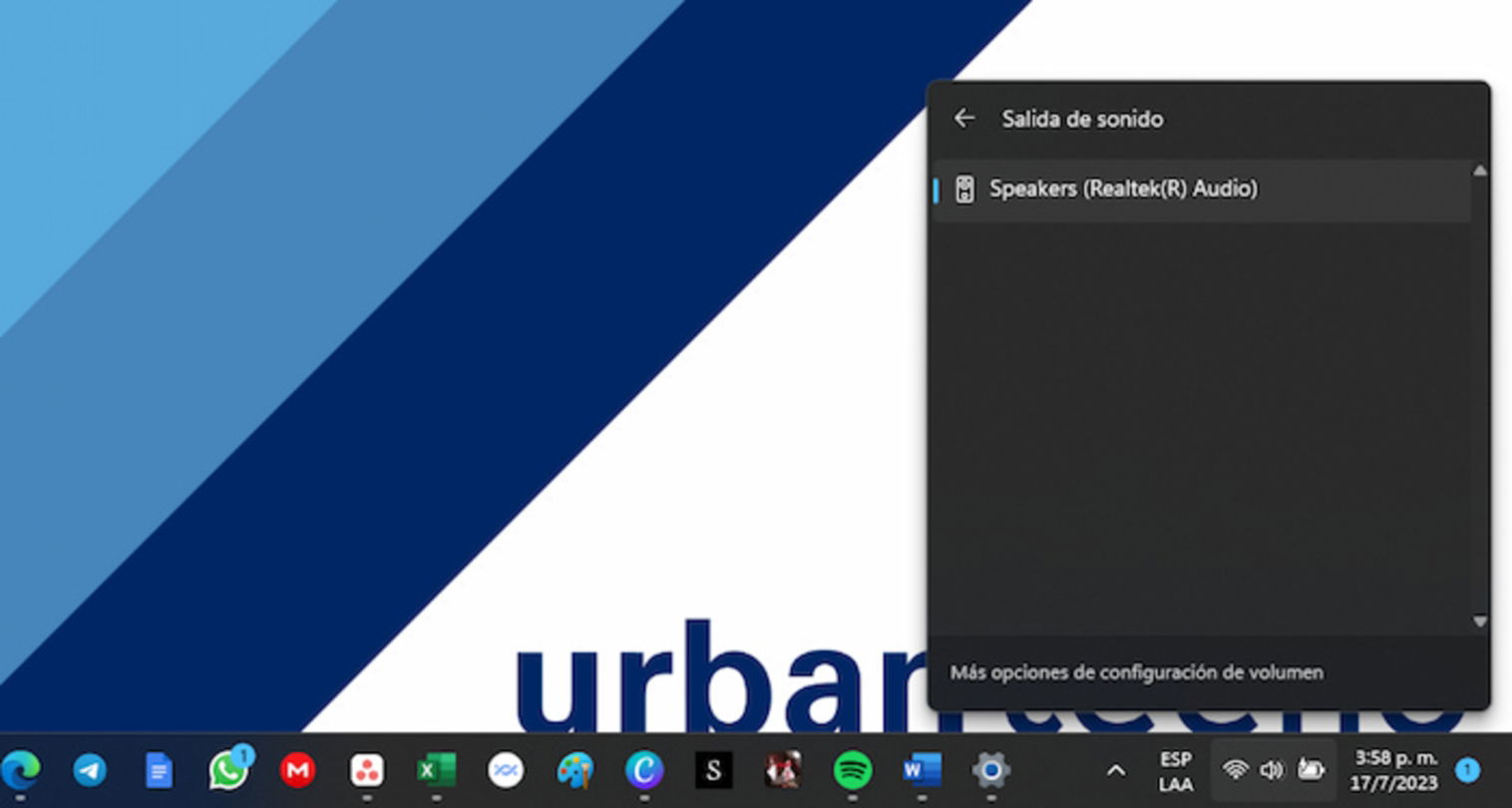
Debes asegurarte de que la salida de audio de Windows esté configurada de forma correcta
Si has probado la solución anterior y has confirmado que la integridad del cable y el puerto está bien, entonces puede ser que tu problema con la reproducción de sonido y el HDMI tiene que ver con que no has seleccionado la salida de audio adecuada.
Por defecto, cuando conectas el HDMI, Windows hace el cambio automático para que el audio salga por el canal correcto. Pero esto no significa que no pueda presentar un fallo, así que debes hacerlo de forma manual. Y es importante que tengas cuidado con cambios que realices en el PC, por lo que también debes saber cómo resetear la configuración de Windows 11.
- En Windows 11, debes hacer clic en la bandeja de accesos rápidos, o bien puedes pulsar las teclas “WINDOWS + A”.
- Verás la opción relacionada al volumen de audio que tiene el PC y, justo al lado de esta barra que puedes ajustar, verás un icono que indica la salida de audio.
- Debes hacer clic sobre dicho icono.
- Entonces, el sistema te mostrará las salidas de audio disponibles. Debes elegir la correcta.
Revisa los controladores
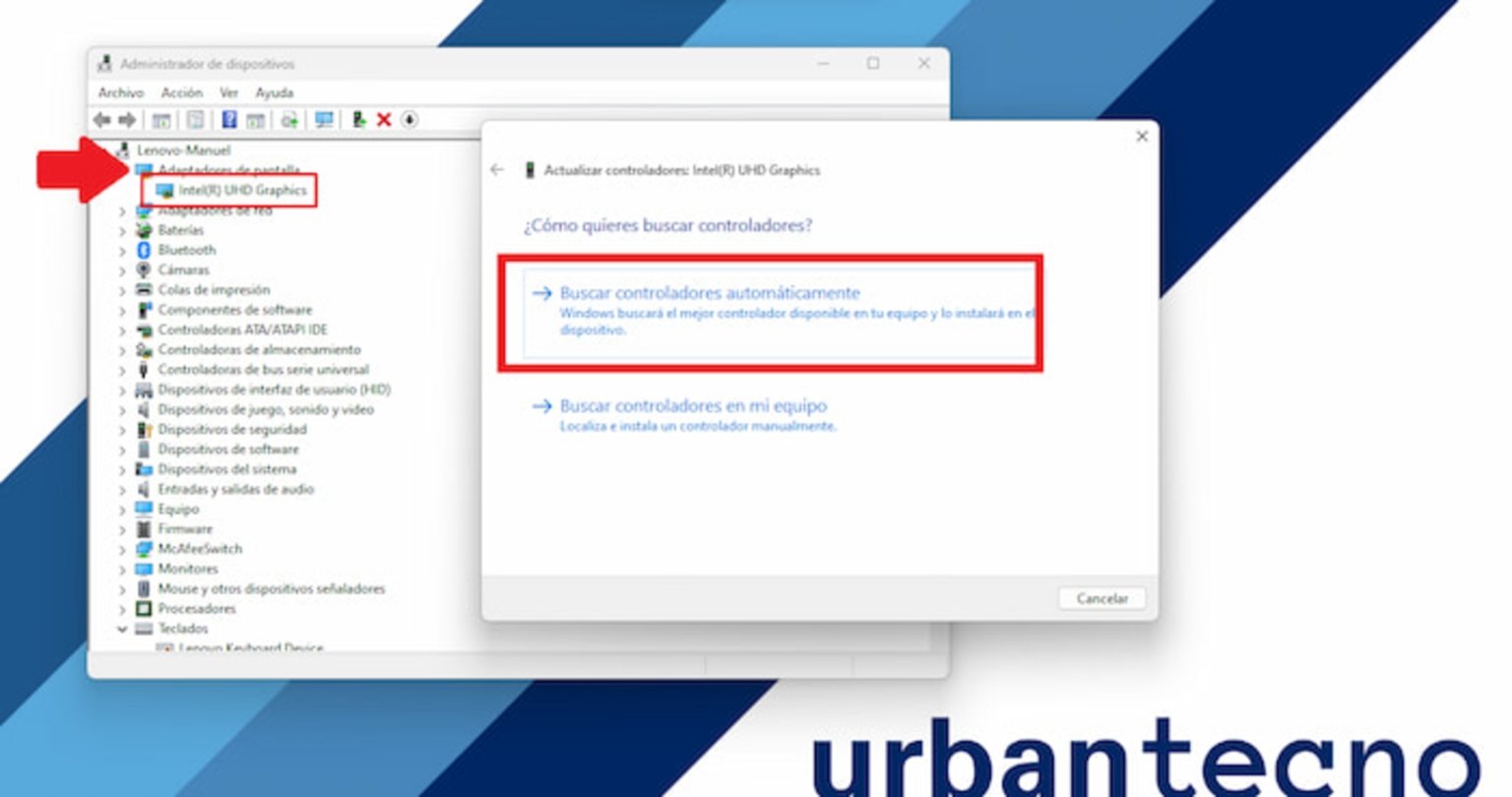
Existe la posibilidad de que tu problema con el HDMI en Windows 11 se deba a que controladores desactualizados
El problema del HDMI también puede estar relacionado a que los respectivos controladores están desactualizados o no están instalados. Por ende, deberás hacer una búsqueda manual o reinstalar alguno para corregir este fallo.
- Debes pulsar la combinación de teclas ”WINDOWS + X” para abrir algunas opciones rápidas.
- Entonces, seleccionas la que dice Administrador de dispositivos.
- En esta interfaz, debes hallar los Adaptadores de pantalla y desglosas la lista.
- Debes hacer clic derecho sobre el controlador gráfico de tu PC y pulsas en Actualizar controlador.
- En la nueva ventana que se abrirá, debes seleccionar Buscar controladores automáticamente.
Al realizar esta búsqueda, Windows buscará alguna versión más reciente del controlador en cuestión. Si la encuentra, la instalará y deberás reiniciar. Si no es así, puedes recurrir a software de terceros, como Driver Genius, Driver Booster o la web oficial del fabricante.